Wie Man
So teilen Sie Fotos von der iPhone-Kamera in der freigegebenen Bibliothek
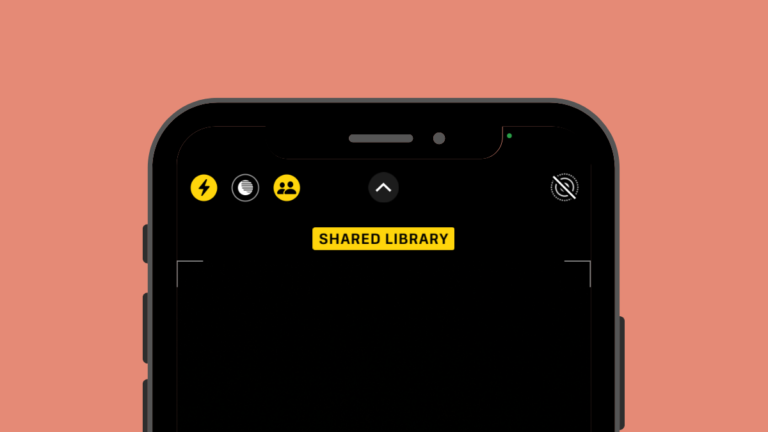
Apple bietet mit der iCloud Shared Photo Library-Funktion eine Möglichkeit, Bilder und Videos mit Ihren Freunden und Ihrer Familie zu teilen. Mit dieser Funktion können Sie und andere Bilder von einem bestimmten Datum oder Fotos mit bestimmten Personen in einer gemeinsamen Bibliothek hosten, in der jeder Inhalte anzeigen, hinzufügen und bearbeiten kann.
Zusätzlich zum Teilen von Bildern und Videos aus der Fotos-App können Sie mit Apple aufgenommene Bilder direkt aus der Kamera-App in die gemeinsame Bibliothek übertragen. In diesem Beitrag erklären wir, wie Sie Bilder und Videos direkt von der iPhone-Kamera in Ihre gemeinsame Bibliothek aufnehmen können.
- Erforderlich: iPhone mit iOS 16 oder neueren Versionen.
Um Bilder direkt von Ihrer Kamera in der Shared Library freizugeben, müssen Sie zunächst die Shared Library auf Ihrem iPhone einrichten und dann die Option „Sharing from Camera“ in Ihrer Shared Library aktivieren. Wenn Sie diese Funktion in Ihren iPhone-Einstellungen nicht aktivieren, wird die Option „Gemeinsame Bibliothek“ nicht in der Kamera-App angezeigt.
- Um die Freigabe von der Kamera zu aktivieren, öffnen Sie die Einstellungen App.
- Wählen Sie in den Einstellungen die Option aus Fotos.
- Tippen Sie im nächsten Bildschirm auf Gemeinsame Bibliothek unter „Bibliothek“.
- Wenn die gemeinsame Bibliothek bereits aktiviert ist, tippen Sie auf Teilen von der Kamera vom Bildschirm „Gemeinsame Bibliothek“ aus.
- Schalten Sie auf dem nächsten Bildschirm das ein Teilen von der Kamera oben umschalten.
- Wenn Sie dies aktivieren, erhalten Sie zusätzliche Optionen zum Konfigurieren dieser Funktion. Um sicherzustellen, dass Sie über die Kamera-App nur Bilder in der gemeinsamen Bibliothek freigeben, wählen Sie „ Manuell teilen. Wenn Sie „Automatisch teilen“ wählen, fügt iOS die von der Kamera aufgenommenen Bilder automatisch hinzu, sobald es über Bluetooth erkennt, dass Sie mit den ausgewählten Teilnehmern zusammen sind.
Sobald Sie die Option „Von der Kamera teilen“ konfiguriert haben, können Sie mit dem nächsten Abschnitt fortfahren, um Fotos aufzunehmen und sie an die gemeinsame Bibliothek zu senden.
Um Fotos von Ihrer Kamera in der gemeinsamen Bibliothek zu speichern, müssen Sie lediglich die Freigabe in den Kameraeinstellungen auf Ihrem iPhone aktivieren. Hier erfahren Sie, wie es geht.
- Öffne das Kamera App auf Ihrem iPhone.
- Tippen Sie in der Kamera-App auf das Mehrbenutzersymbol (schräg gestrichen, um anzuzeigen, dass es vorerst deaktiviert ist) in der oberen linken Ecke. Dadurch wird der Shared Library-Modus in der Kamera-App aktiviert.
- Nach der Aktivierung hat das Symbol einen gelben Hintergrund, was bedeutet, dass es aktiviert ist. Oben sehen Sie außerdem das Banner „Gemeinsame Bibliothek“, das Sie darüber informiert, dass alle Bilder und Videos, die Sie jetzt aufnehmen, ebenfalls in der gemeinsam genutzten Bibliothek gespeichert werden.
- Das ist alles. Wenn der Modus „Gemeinsame Bibliothek“ aktiviert ist, können Sie mit der Aufnahme von Bildern beginnen, indem Sie auf den Auslöser tippen, da diese ggf. in Ihren gemeinsam genutzten Bibliotheken gespeichert werden.
Dies funktioniert auch bei der Aufnahme von Videos, Zeitlupenaufnahmen, Porträts und Panoramabildern.
Wenn Sie Bilder von der Kamera in die gemeinsame Bibliothek aufgenommen haben, können Sie das Senden Ihrer aufgenommenen Inhalte an die gemeinsame Bibliothek jederzeit beenden.
- Um den Shared Library-Modus in der Kamera zu deaktivieren, öffnen Sie die Kamera App auf Ihrem iPhone.
- Wenn die Kamera geöffnet wird, tippen Sie auf Mehrbenutzersymbol in der oberen linken Ecke.
- Dadurch wird die Markierung dieses Symbols aufgehoben und oben auf dem Bildschirm wird das Banner „Persönliche Bibliothek“ angezeigt.
Alle Bilder und Videos, die Sie jetzt aufnehmen, werden in Ihrer persönlichen Bibliothek in Fotos gespeichert und nicht automatisch mit Teilnehmern in Ihrer gemeinsamen Bibliothek geteilt.
In der Foto-App können Sie sehen, welche Fotos und Videos Sie mit Teilnehmern in Ihrer gemeinsamen Bibliothek geteilt haben.
- Um zu überprüfen, was bisher geteilt wurde, starten Sie die Fotos App auf Ihrem iPhone.
- Tippen Sie in Fotos auf 3-Punkte-Symbol in der oberen rechten Ecke. Wenn Sie sich derzeit in Ihrer persönlichen Bibliothek befinden, müssen Sie auf tippen Einzelbenutzer-Symbol stattdessen.
- Wählen Sie im angezeigten Überlaufmenü die Option aus Gemeinsame Bibliothek.
- Sie sehen nun alle Bilder, die Sie mit anderen geteilt haben, in der gemeinsamen Bibliothek. Außerdem wird in der oberen rechten Ecke anstelle des 3-Punkte-Symbols das Symbol für die gemeinsame Bibliothek angezeigt.
Das ist alles, was Sie über das Aufnehmen von Fotos in der Shared Library von Ihrer iPhone-Kamera wissen müssen.
















